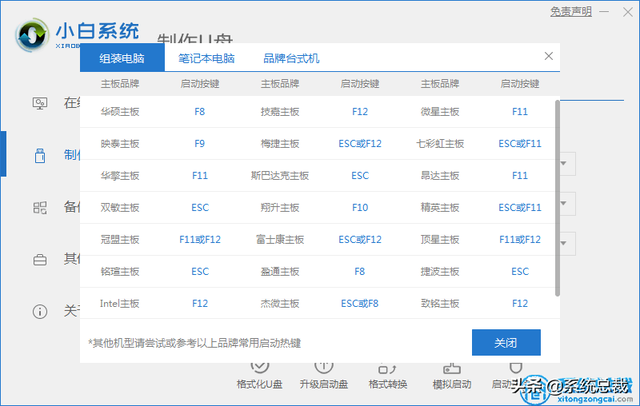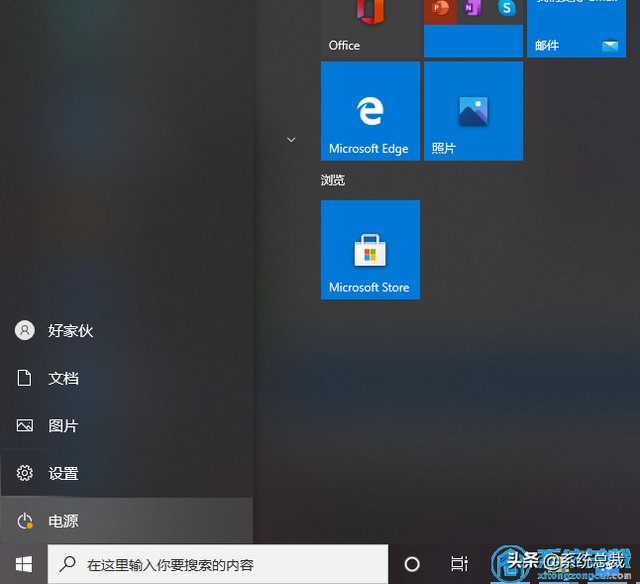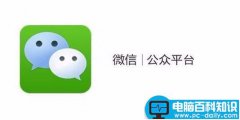win黑屏更新后不能进入系统怎么办?最近有很多朋友问win黑屏更新后无法进入系统的问题。虽然win10一直比较稳定,但频繁更新难免会导致用户遇到这个问题,但不要慌。我们来看看win黑屏更新后无法进入系统的解决方案。
选项1:禁止独立显卡驱动程序进入安全模式
长按电源按钮关机;
2.按下电源按钮打开电源;
3.重复步骤1~23次;
如果出现,确认屏幕上是否有修复界面,点击高级修复选项;
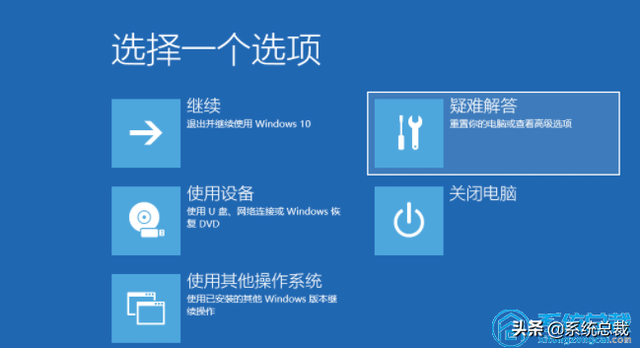
5.单击故障排除
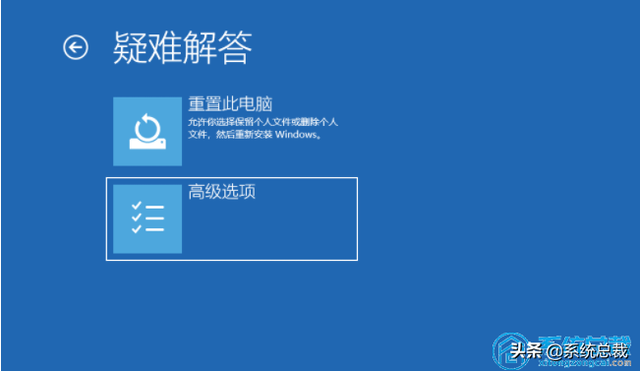
6.系统重启后,按安全模式对应的数字4进入安全模式;

7.进入安全模式后,按下Win logo键X,点击设备管理器;
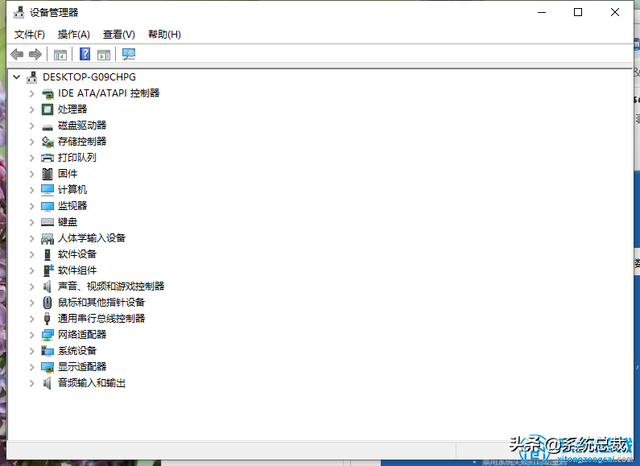
8.展开显示适配器AMD或NVIDIA,选择禁用;
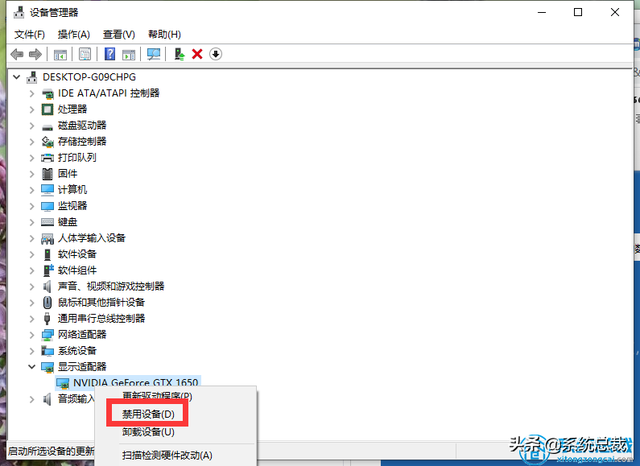
9.重新启动计算机;启动时强制关机三次后也可尝试进入WinRE,从低分辨率模式选择高级启动选项。
方案二:关闭主板BIOS安全指导
1.重启计算机,进入BIOS进入BIOS方法:重启计算机后,按键盘右下角的Del”键进入。
方案二:关闭主板BIOS安全指导